
时间:2021-06-11 15:25:44 来源:www.win10xitong.com 作者:win10
现在电脑的使用率越来越频繁,用得越多,系统出现在问题的情况就越多,像今天就有网友遇到了win10缺少telnet服务的问题,遇到win10缺少telnet服务这种情况的网友其实不在少数,很多网友都遇到了,我们现在就来看下怎么处理,我们不妨试试这个方法:1.打开win10的控制面板,找到程序选项并打开。2.在新出现的界面中点击启动或关闭windows选项,进入下一步就行了。怎么样,是不是感觉很容易?如果你还不是很明白,那接下来就由小编再次说说win10缺少telnet服务的方法教程。
推荐系统下载:win10
具体步骤如下:
1.打开win10的控制面板,找到程序选项并打开它。

2.单击选项在新界面中启动或关闭窗口,进入下一步。
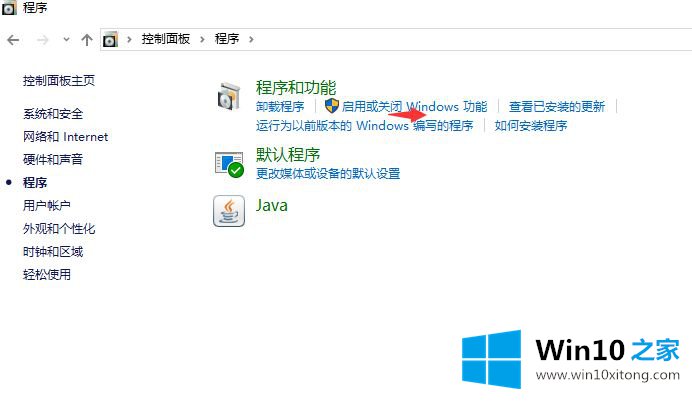
3.在新界面中找到并检查telnet选项,然后单击确定。
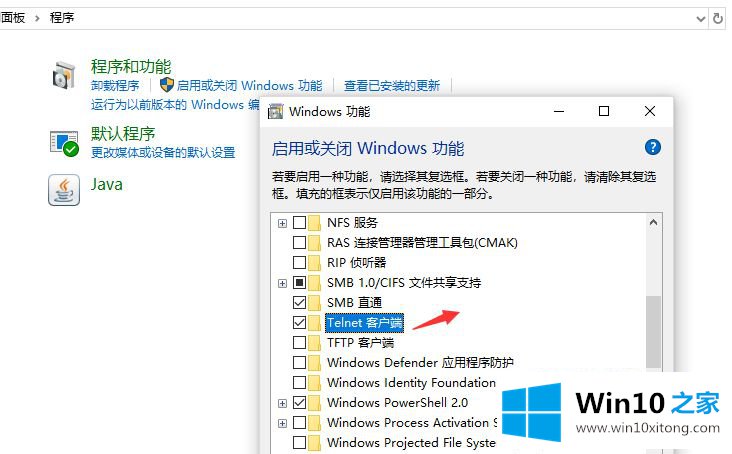
4.之后,win10系统会自动安装telnet相关组件。
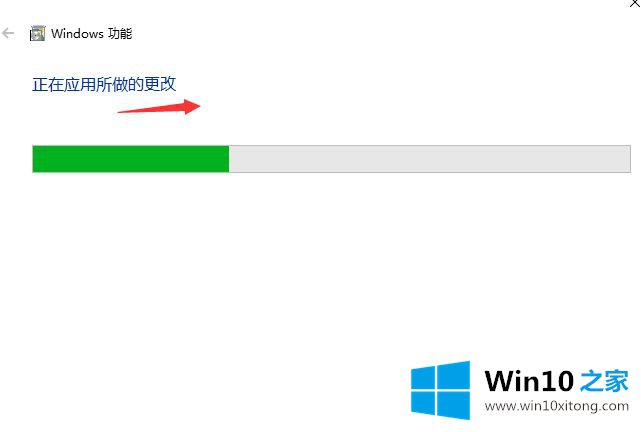
5.经过一段时间的等待,telnet服务的安装完成。
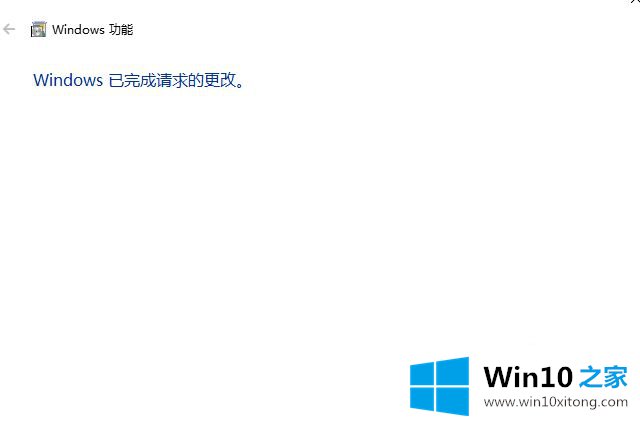
以上说明是win10缺乏telnet服务的详细解决方案。如果遇到同样的情况,不妨采取上述方法解决。
在上面的文章中小编结合图片的方式详细的解读了win10缺少telnet服务的方法教程,小编今天非常感谢各位对本站的支持,谢谢。